在下一代Windows
操作系统 Windows Server 2008里面,Microsoft引入了很多新的特性,其中就包括新的引导模式。对于一台计算机来说,操作系统的启动是很关键的一个步骤,对于目前占据了大量桌面计算机市场领域的Microsoft Windows操作系统来说,其能否正常的启动会影响所有使用Microsoft Windows操作系统的用户。众所周知,Windows 的引导方式前前后后经历过多次的变动,基本上是每换一代Windows操作系统,Windows的启动方式均要发生一次变动。Windows Server 2008作为第6代Windows操作系统,其启动方式再次发生了变动。
在Windows Server 2008 以及Windows Vista 里面,无论是早期的从纯DOS模式下引导还是现在Windows 2000/XP/Server 2003采用的ntldr+ntdetect.com 的引导方式,均被抛弃了。一种被称为Boot Manager的组件取代了ntldr+ntdetect.com 的引导方式,成为Microsoft在Windows Server 2008 以及Windows Vista里面采用的Windows引导方式。
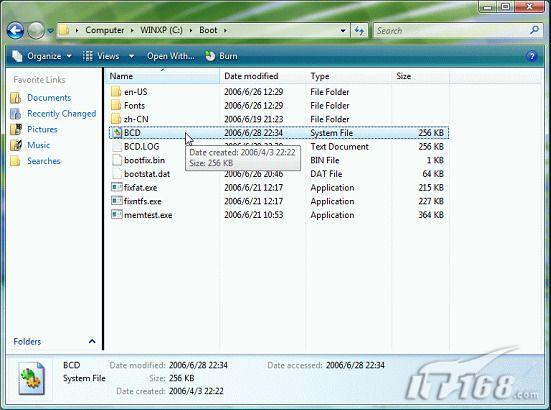
在Windows Server 2008 以及Windows Vista 里面,无论是早期的从纯DOS模式下引导还是现在Windows 2000/XP/Server 2003采用的ntldr+ntdetect.com 的引导方式,均被抛弃了。一种被称为Boot Manager的组件取代了ntldr+ntdetect.com 的引导方式,成为Microsoft在Windows Server 2008 以及Windows Vista里面采用的Windows引导方式。
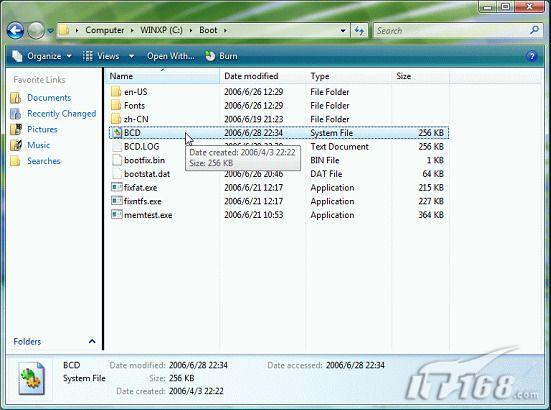
在Windows Server 2008 以及Windows Vista中,微软引入了一种全新的boot loader架构, Windows Boot Manager (Bootmgr.exe)。与Ntldr严重地依赖于硬件不同的是,Windows Server 2008中的新架构可以实现完整的硬件独立性,且能够与多种操作系统无缝结合,让Windows Server 2008的启动/引导过程更加快速与
安全。同时,将之前Windows 系统中由Boot.ini管理的内容移交给新的Boot Configuration Data (BCD : 启动设置数据),当然,也提供了新的启动选项编辑工具,BCDEdit (BCDEdit.exe),来管理启动设置。对于安装了Windows Server 2008的机器,Microsoft将修改被激活的主分区的启动扇区(Windows 安装程序将在磁盘的第一个扇区里面写入MBR内容),使用新的启动扇区内容替代原有的启动扇区的内容。经典的错误提示信息:“Ntldr is missing”将被“Bootmgr is missing” 所取代。
什么是BCD 存储
Boot Configuration Data (BCD)用来存储启动配置参数并且控制Windows Server 2008 以及Windows Vista系统如何启动。这些参数在之前的操作系统中是被存储在Boot.ini文件之中(存在于基于BIOS的操作系统)或者是记录在非易失性的RAM上(NVRAM)。用户可以使用Bcdedit.exe这个命令行工具来控制在预操作系统环境下运行的Windows® code,从而实现对BDC存储的添加,删除,编辑以及加载等操作。
Bcdedit.exe工具存放在Windows Vista分区的\Windows\System32目录下。对于基于BIOS的操作系统,BCD的注册文件存储在主分区的\Boot\Bcd目录下。而对于基于EFI的操作系统,BCD注册文件则是定位在EFI的系统分区上。只有拥有管理员权限的用户才可以修改BCD。
C:\Boot\BCD 文件就是整个 BCD 数据库。在Windows Vista 运行的时候,这个文件是不能够被删除或者改名的,这是因为系统一直占用它。如果用户将这个文件删除,且已经安装了Boot Manager,那么用户的系统将不能够启动,因为 Boot Manger 无法找到合适的BCD数据文件来使用。
为什么Boot.ini要升级为BCD?
BCD的诞生主要是为了描述启动配置数据提供了一种新的改进的机制。随着新的固件模型的发展(例如,扩展固件接口(EFI)),用户需要为底层固件抽象提供一个可扩展的通用接口。这一全新的设计将为Windows Server 2008 以及Windows Vista的许多新特性提供必要的支持(例如,启动恢复工具以及多用户安装快照)。
修改BCD的方法
根据修改内容的不同,用户可以选择下面的某种工具来修改BCD:
· Startup and recovery. 如果用户安装了多个操作系统,那么在 Startup and recovery 对话框中用户可以选择默认的启动操作系统以及倒计时数。这些设置都存储在System Properties 对话框的Advanced 页签中。
· System Configuration utility (Msconfig.exe). Msconfig.exe 是一个更加高级的工具,它主要包括了以下的操作 /debug, /safeboot, /bootlog, /noguiboot, /basevideo, 以及 /numproc.
· BCD WMI provider. 这个工具是一个管理接口,使用它用户可以利用脚本来修改BCD。
· BCDEdit.exe. 在Windows Server 2008和Windows Vista中这个命令行的工具替代了原来的 Bootcfg.exe 工具,用户也不能用Bootcfg.exe来修改BCD,不过,Bootcfg.exe工具在系统中依然有效,用以支持之前的操作系统。
什么是BCD 存储
Boot Configuration Data (BCD)用来存储启动配置参数并且控制Windows Server 2008 以及Windows Vista系统如何启动。这些参数在之前的操作系统中是被存储在Boot.ini文件之中(存在于基于BIOS的操作系统)或者是记录在非易失性的RAM上(NVRAM)。用户可以使用Bcdedit.exe这个命令行工具来控制在预操作系统环境下运行的Windows® code,从而实现对BDC存储的添加,删除,编辑以及加载等操作。
Bcdedit.exe工具存放在Windows Vista分区的\Windows\System32目录下。对于基于BIOS的操作系统,BCD的注册文件存储在主分区的\Boot\Bcd目录下。而对于基于EFI的操作系统,BCD注册文件则是定位在EFI的系统分区上。只有拥有管理员权限的用户才可以修改BCD。
C:\Boot\BCD 文件就是整个 BCD 数据库。在Windows Vista 运行的时候,这个文件是不能够被删除或者改名的,这是因为系统一直占用它。如果用户将这个文件删除,且已经安装了Boot Manager,那么用户的系统将不能够启动,因为 Boot Manger 无法找到合适的BCD数据文件来使用。
为什么Boot.ini要升级为BCD?
BCD的诞生主要是为了描述启动配置数据提供了一种新的改进的机制。随着新的固件模型的发展(例如,扩展固件接口(EFI)),用户需要为底层固件抽象提供一个可扩展的通用接口。这一全新的设计将为Windows Server 2008 以及Windows Vista的许多新特性提供必要的支持(例如,启动恢复工具以及多用户安装快照)。
修改BCD的方法
根据修改内容的不同,用户可以选择下面的某种工具来修改BCD:
· Startup and recovery. 如果用户安装了多个操作系统,那么在 Startup and recovery 对话框中用户可以选择默认的启动操作系统以及倒计时数。这些设置都存储在System Properties 对话框的Advanced 页签中。
· System Configuration utility (Msconfig.exe). Msconfig.exe 是一个更加高级的工具,它主要包括了以下的操作 /debug, /safeboot, /bootlog, /noguiboot, /basevideo, 以及 /numproc.
· BCD WMI provider. 这个工具是一个管理接口,使用它用户可以利用脚本来修改BCD。
· BCDEdit.exe. 在Windows Server 2008和Windows Vista中这个命令行的工具替代了原来的 Bootcfg.exe 工具,用户也不能用Bootcfg.exe来修改BCD,不过,Bootcfg.exe工具在系统中依然有效,用以支持之前的操作系统。
BCD要比XP的Bootmgr强大得多,因此你还能够用它做其它很多的事。不过BCDEdit是比较难理解与使用的,BCD中管理启动数据的规则也要比你所想象的更为复杂得多。使用Bcdedit.exe,用户可以在Windows Server 2008中创建一个BCD
存储,也可以为现有BCD存储添加新的登录项,修改或者删除现有登录项,此外,Bcdedit.exe工具还可以导入导出现有的Bcd存储,查询指定项以及应用全局修改。 新的引导环境被分为两个部分,Windows Boot Manager 和引导环境中运行的多种引导应用程序。Windows Boot Manager简单的说就是一个迷你的
操作系统,这个系统控制着用户的引导过程,并且允许用户选择哪个引导应用程序需要运行。每个引导应用程序都有着自己的不同的作用,例如Windows Boot Loader应用程序就是用来引导Windows的。
当用户使用/enum参数时,用户可以看到一个Windows Boot Manager登录(因为只有一个boot manager),对于每个Windows Server 2008 或者Windows Vista操作系统用户还可以看到对应的Windows Boot Loader应用程序。例如,如果用户在计算机的不同分区中安装了两个不同版本的Windows Vista操作系统,那么用户就可以看到两个Windows Boot Loader登录。此外,用户还可以看到一个legacy登录,这个登录并不是一个引导应用程序,而是使用NTLDR以及Boot.ini来引导Windows Server 2008 以前的操作系统,例如Windows Server 2003, Windows XP以及更早的操作系统。
当用户使用/enum参数时,用户可以看到一个Windows Boot Manager登录(因为只有一个boot manager),对于每个Windows Server 2008 或者Windows Vista操作系统用户还可以看到对应的Windows Boot Loader应用程序。例如,如果用户在计算机的不同分区中安装了两个不同版本的Windows Vista操作系统,那么用户就可以看到两个Windows Boot Loader登录。此外,用户还可以看到一个legacy登录,这个登录并不是一个引导应用程序,而是使用NTLDR以及Boot.ini来引导Windows Server 2008 以前的操作系统,例如Windows Server 2003, Windows XP以及更早的操作系统。
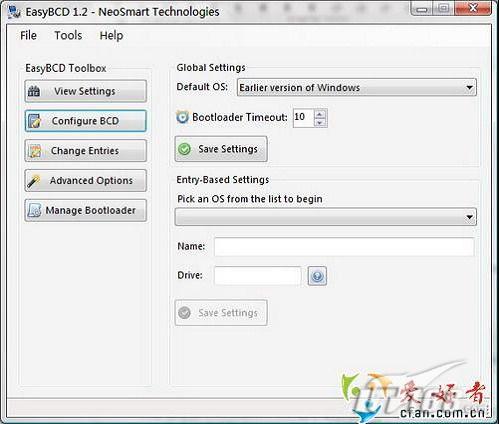
当用户需要在已经安装了Windows Server 2008 或者Windows Vista的计算机上安装早期的Windows 操作系统时,用户需要按照下面的步骤依次进行:首先安装早期的Windows系统,然后登录到旧的操作系统上,通过运行活动分区中\boot目录下的fixntfs /lh 来恢复最新的boot manager。然后为旧的操作系统创建一个BCD登录,找到定位在\Windows\System32目录下的Bcdedit.exe,然后输入下面的命令:
Bcdedit / create ... {legacy}
/ d “Description”Bcdedit / set
... {legacy} device bootBcdedit / set
... {legacy} path \ntldrBcdedit / displayorder ... {legacy}
/ addlast注意Description代表的是旧操作系统新的登录的描述.
要想创建一个引导Windows Imaging Format (WIM)镜像的登录,那么用户需要创建一个带有指向引导分区的RAMDISK选项的OSloader类型的登录。要想完成这些操作,要使用下面的程序:首先引导路径为multi(0)disk(0)rdisk(0)partition(1)来对应计算机的C盘,然后镜像还要是一个标准的Boot.wim文件,WIM镜像的System32文件夹下还要包含Winload.exe文件。具体步骤如下:首先创建在BCD存储上创建一个{ramdisktoptions}对象:
bcdedit / create ... {ramdiskoptions}
/ d " Ramdisk options " bcdedit / set
... {ramdiskoptions} ramdisksdidevice partition = Drivebcdedit / set
... {ramdiskoptions} ramdisksdipath \boot\boot.sdi注意Drive代表的是包含镜像的分区
然后创建一个新的引导应用程序:bcdedit /create /d "Boot from WIM" /application OSLOADER,完成后新创建的登录会返回一个标识符(GUID),下面的操作全部是依据这个GUID来进行的:
bcdedit / set
... {GUID} device ramdisk = [c:]\sources\boot.wim,... {ramdiskoptions} bcdedit / set
... {GUID} path \windows\system32\winload.exebcdedit / set
... {GUID} osdevice ramdisk = [c:]\sources\boot.wim,... {ramdiskoptions} bcdedit / set
... {GUID} systemroot \windows
如果用户希望引导到Windows Preinstallation Environment (Windows PE)环境中,那么还需要完成下面的操作:
bcdedit / set
... {GUID} winpe yesbcdedit / set
... {GUID} detecthal yes
最后在显示列表上添加上新的登录:
· bcdedit / export “D:\BCD Backup\Bcd Backup : 将启动设置备份到D盘 “BCD Backup” 目录下;· bcdedit / import “D:\BCD Backup\Bcd Backup : 恢复之前备份在D盘 “BCD Backup”目录下启动选项。
使用BCDEdit修改启动菜单选项
作为一种良好的操作习惯,在对Windows Server 2008的启动选项进行任何修改前,首先要对BCD中的启动选项进行备份,相应的命令上面已经介绍过,在此不再赘述;其次,使用“bcdedit ”或“ bcdedit /enum all ”来查看系统中 硬盘或分区的正确 GUID 标识,并将其记录下来。毕竟,BCDEdit只是一款命令行工具,我们操作时需手动输入类似“{xxxxxxxx-xxxx-xxxx-xxxx-xxxxxxxxxxxx}”这样的长字符串时,很容易出错,而这往往会导致Windows Vista启动失败。
此外如果用户需要改变特定的登录选项的debugger设置,可以按照下面的步骤操作: 要设计一个连续的debugging:bcdedit / set
... {GUID} debugtype:serialbcdedit / set
... {GUID} baudrate:Baudratebcdedit / set
... {GUID} debugport:Port要设置一个USB的debugging:bcdedit / set
... {GUID} debugtype:usbbcdedit / set
... {GUID} targetname:debugging要设置1394的debugging:bcdedit / set
... {GUID} debugtype:1394bcdedit / set
... {GUID} targetname: 32 下面的命令行演示的是为c74b751a - ff09 - 11d9 - 9e6e - 0030482375e4在115200波特com1端口设置连续debugging:Bcdedit / set
... {c74b751a - ff09 - 11d9 - 9e6e - 0030482375e4} debugtype:serialBcdedit / set
... {c74b751a - ff09 - 11d9 - 9e6e - 0030482375e4} baudrate: 115200 Bcdedit / set
... {c74b751a - ff09 - 11d9 - 9e6e - 0030482375e4} debugport: 1
最后需要说明的是,Windows Server 2008 对BCD键是采用了保护措施的。Windows Server 2008 默认设定,只允许 SYSTEM 用户能够完全控制这个键,而Administrators组用户只有读取的权限,没有写入的权限。而其他类型的用户则根本没有查看的权限。换句话说,要修改这个键,就需要手动调整注册表的 安全描述符的内容了。调整注册表安全描述符的方法很简单,只需要右键点击将要被修改的键,然后选择权限,然后点击添加按钮把自己的账户加入列表,并打开写入权限即可,这里不再详细的描述。
BCD 是一个非常复杂的话题,涉及到很多Windows比较深入的技术。本文简单的描述了Windows Server 2008 BCD的一些特性,对于普通的用户来讲,BCD也许与之前的Boot.ini区别不大,但是对于开始使用基于EFI (Extensible Firmware Interface : 可扩展固件接口,以后采用这种接口的PC会越来越多 )的计算机用户而言,全新的引导技术将会带给用户全面的管理体验。
Bcdedit / create ... {legacy}
/ d “Description”Bcdedit / set
... {legacy} device bootBcdedit / set
... {legacy} path \ntldrBcdedit / displayorder ... {legacy}
/ addlast注意Description代表的是旧操作系统新的登录的描述.
要想创建一个引导Windows Imaging Format (WIM)镜像的登录,那么用户需要创建一个带有指向引导分区的RAMDISK选项的OSloader类型的登录。要想完成这些操作,要使用下面的程序:首先引导路径为multi(0)disk(0)rdisk(0)partition(1)来对应计算机的C盘,然后镜像还要是一个标准的Boot.wim文件,WIM镜像的System32文件夹下还要包含Winload.exe文件。具体步骤如下:首先创建在BCD存储上创建一个{ramdisktoptions}对象:
bcdedit / create ... {ramdiskoptions}
/ d " Ramdisk options " bcdedit / set
... {ramdiskoptions} ramdisksdidevice partition = Drivebcdedit / set
... {ramdiskoptions} ramdisksdipath \boot\boot.sdi注意Drive代表的是包含镜像的分区
然后创建一个新的引导应用程序:bcdedit /create /d "Boot from WIM" /application OSLOADER,完成后新创建的登录会返回一个标识符(GUID),下面的操作全部是依据这个GUID来进行的:
bcdedit / set
... {GUID} device ramdisk = [c:]\sources\boot.wim,... {ramdiskoptions} bcdedit / set
... {GUID} path \windows\system32\winload.exebcdedit / set
... {GUID} osdevice ramdisk = [c:]\sources\boot.wim,... {ramdiskoptions} bcdedit / set
... {GUID} systemroot \windows
如果用户希望引导到Windows Preinstallation Environment (Windows PE)环境中,那么还需要完成下面的操作:
bcdedit / set
... {GUID} winpe yesbcdedit / set
... {GUID} detecthal yes
最后在显示列表上添加上新的登录:
· bcdedit / export “D:\BCD Backup\Bcd Backup : 将启动设置备份到D盘 “BCD Backup” 目录下;· bcdedit / import “D:\BCD Backup\Bcd Backup : 恢复之前备份在D盘 “BCD Backup”目录下启动选项。
使用BCDEdit修改启动菜单选项
作为一种良好的操作习惯,在对Windows Server 2008的启动选项进行任何修改前,首先要对BCD中的启动选项进行备份,相应的命令上面已经介绍过,在此不再赘述;其次,使用“bcdedit ”或“ bcdedit /enum all ”来查看系统中 硬盘或分区的正确 GUID 标识,并将其记录下来。毕竟,BCDEdit只是一款命令行工具,我们操作时需手动输入类似“{xxxxxxxx-xxxx-xxxx-xxxx-xxxxxxxxxxxx}”这样的长字符串时,很容易出错,而这往往会导致Windows Vista启动失败。
此外如果用户需要改变特定的登录选项的debugger设置,可以按照下面的步骤操作: 要设计一个连续的debugging:bcdedit / set
... {GUID} debugtype:serialbcdedit / set
... {GUID} baudrate:Baudratebcdedit / set
... {GUID} debugport:Port要设置一个USB的debugging:bcdedit / set
... {GUID} debugtype:usbbcdedit / set
... {GUID} targetname:debugging要设置1394的debugging:bcdedit / set
... {GUID} debugtype:1394bcdedit / set
... {GUID} targetname: 32 下面的命令行演示的是为c74b751a - ff09 - 11d9 - 9e6e - 0030482375e4在115200波特com1端口设置连续debugging:Bcdedit / set
... {c74b751a - ff09 - 11d9 - 9e6e - 0030482375e4} debugtype:serialBcdedit / set
... {c74b751a - ff09 - 11d9 - 9e6e - 0030482375e4} baudrate: 115200 Bcdedit / set
... {c74b751a - ff09 - 11d9 - 9e6e - 0030482375e4} debugport: 1
最后需要说明的是,Windows Server 2008 对BCD键是采用了保护措施的。Windows Server 2008 默认设定,只允许 SYSTEM 用户能够完全控制这个键,而Administrators组用户只有读取的权限,没有写入的权限。而其他类型的用户则根本没有查看的权限。换句话说,要修改这个键,就需要手动调整注册表的 安全描述符的内容了。调整注册表安全描述符的方法很简单,只需要右键点击将要被修改的键,然后选择权限,然后点击添加按钮把自己的账户加入列表,并打开写入权限即可,这里不再详细的描述。
BCD 是一个非常复杂的话题,涉及到很多Windows比较深入的技术。本文简单的描述了Windows Server 2008 BCD的一些特性,对于普通的用户来讲,BCD也许与之前的Boot.ini区别不大,但是对于开始使用基于EFI (Extensible Firmware Interface : 可扩展固件接口,以后采用这种接口的PC会越来越多 )的计算机用户而言,全新的引导技术将会带给用户全面的管理体验。
转载于:https://blog.51cto.com/admijie/54021
























 被折叠的 条评论
为什么被折叠?
被折叠的 条评论
为什么被折叠?








